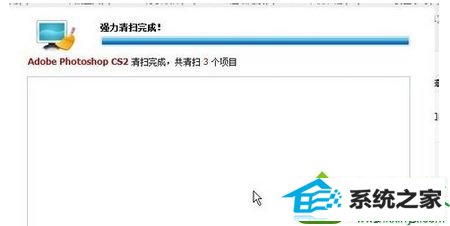今天和大家分享一下win10系统photoshop cs2删除不掉问题的解决方法,在使用win10系统的过程中经常不知道如何去解决win10系统photoshop cs2删除不掉的问题,有什么好的办法去解决win10系统photoshop cs2删除不掉呢?小编教你只需要1、打开360软件管家,找到需要卸载的Adobe photoshop Cs2并点击卸载; 2、单击下一步; 就可以了;下面就是我给大家分享关于win10系统photoshop cs2删除不掉的详细步骤::
解决方法如下: 1、打开360软件管家,找到需要卸载的Adobe photoshop Cs2并点击卸载; 本教程步骤轻松解决win10系统photoshop cs2删除不掉的问题,几个操作之后,photoshop cs2就被删除了。
解决方法如下: 1、打开360软件管家,找到需要卸载的Adobe photoshop Cs2并点击卸载;
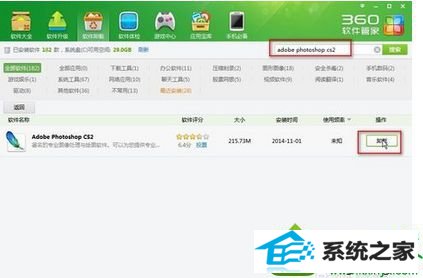
2、单击下一步;

3、选择删除,然后点击下一步;

4、选择删除的我首选项,并点击下一步;

5、点击跳过转移;
6、选择高级-放弃此计算机上的激活数据,点火为击下一步;
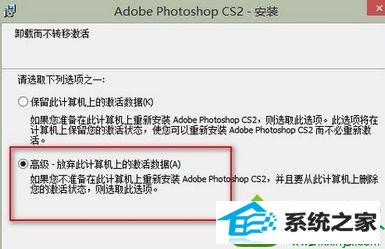
7、单击删除;
8、然后就出现了删除过程,整个过程大约需要4~5分钟;
9、卸载完成后,单击完成;
10、但是注册表还有残留,我们利用360清理一下,点击强力清扫;

11、单击删除所选项目;
12、单击确定;

13、单击完成,到此photoshop Cs2就被完全卸载了。